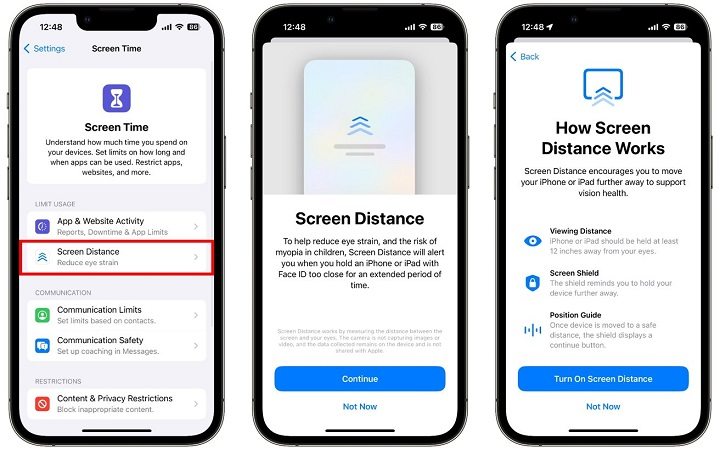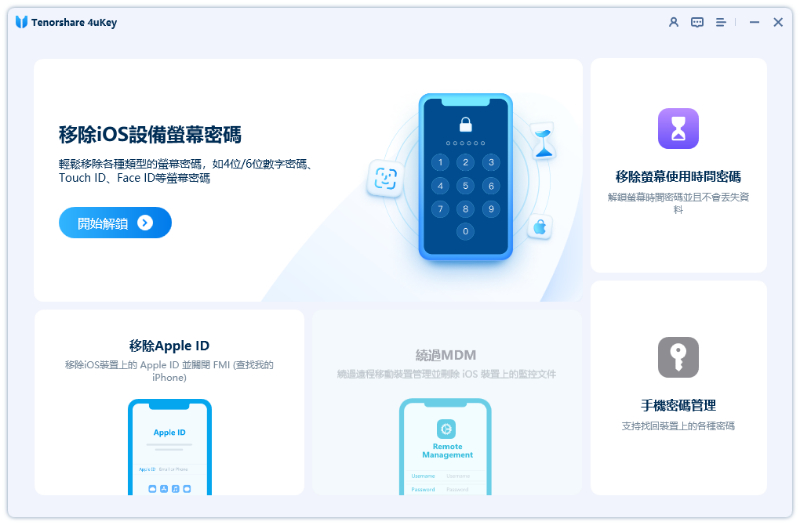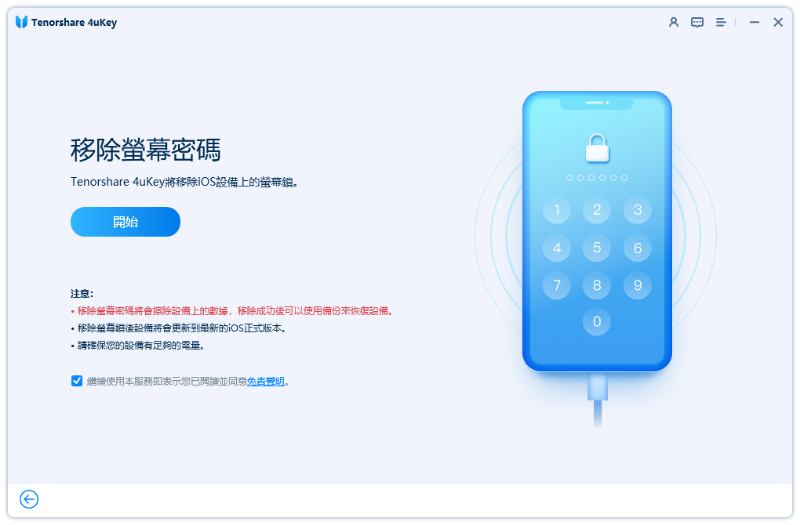iOS 18 螢幕距離:如何啟用和使用
Barbara Wagner/ 2024-09-06 / IOS 17
我們知道長時間使用電子產品,特別是當眼睛離螢幕太近時,會影響我們的眼睛和視力。最近發布的iOS 18 帶來了許多新功能,今天我們要討論的是 iOS 18的螢幕距離功能,很高興蘋果引入了這個實用的功能。我們在這裡將詳細介紹它。
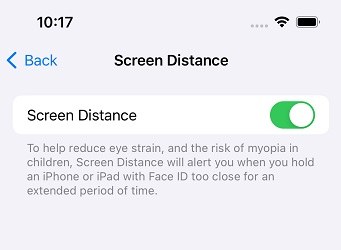
第一部分:如何在 iOS 18中啟用和關閉螢幕距離
首先,我們將告訴您 iOS 18 的螢幕距離是如何工作以及如何啟用它。如果您使用iPhone或iPad的距離小於30厘米或12英寸的時間超過一定時間,啟用 iOS 18 的螢幕距離功能後,您的iPhone將提醒您將設備遠離眼睛。
這樣可以幫助用戶減少眼部疲勞,防止頭痛和近視等問題,這些問題在長時間使用螢幕的人群中很常見。現在,請按照以下步驟打開 iOS 18 的螢幕距離功能:
- 首先,您的iPhone應該是iPhone XR或更高版本,並且安裝了 iOS 18 。
- 下一個先決條件是您的iPhone應該已啟用Face ID。
- 然後打開「設定」,進入「螢幕時間」,點擊「螢幕距離」選項。
- 因為您首次打開它,您會看到一個介紹告訴您這個功能是什麼。選擇「繼續」。

- 接下來,切換打開「螢幕距離」來啟用它。如果您想要關閉它,只需再次點擊開關。
第二部分:啟用後如何使用螢幕距離
螢幕距離功能使用TrueDepth相機來確定您的臉距離iPhone有多遠。如果距離在一段時間內小於30厘米,它將顯示一個警告標誌,阻止您使用iPhone,並要求您將其遠離。一旦達到足夠的距離,iPhone會提示您現在可以使用它了。
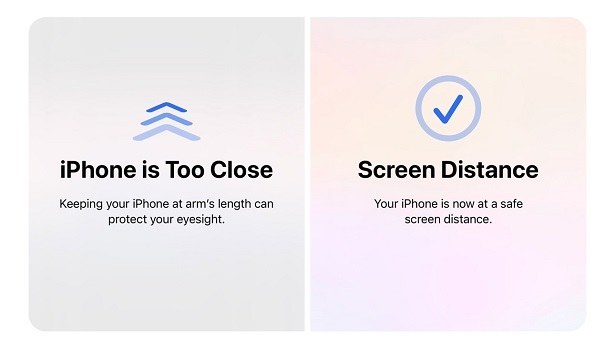
額外提示:如何在無需密碼的情況下關閉螢幕時間
iOS 18 的螢幕距離功能簡單又實用。這裡我們提供一個與螢幕時間相關的額外提示,螢幕時間經常用於通過4位數密碼管理和限制iPhone的使用。然而,在許多情況下,有人可能不記得螢幕時間密碼。他們不知道該怎麼辦,也不想還原他們的iPhone。這時候,Tenorshare 4uKey就是答案。它可以幫助您移除螢幕時間密碼而不會丟失數據。
在您的電腦上安裝4uKey程式。安裝完成後,運行程式,點擊「移除螢幕時間密碼」。

將您的iPhone連接到電腦上。成功連接後,點擊「開始移除」。

您需要關閉「尋找我的iPhone」功能。一旦「尋找」功能被關閉,螢幕時間密碼將被移除。

當過程結束後,設備將重新啟動。在設定過程中,選擇「不傳輸應用和數據」的選項,否則您將失去所有數據。

結論
在這個數位時代,數位健康非常重要。我們需要照顧自己,而像 iOS 18的螢幕距離功能就讓我們能保護視力。啟用此功能,避免您的孩子或自己長時間在太近的距離使用iPhone。